Configuración masiva de cambios con función de importación/exportación
Opciones de descarga
-
ePub (1.3 MB)
Visualice en diferentes aplicaciones en iPhone, iPad, Android, Sony Reader o Windows Phone -
Mobi (Kindle) (1.9 MB)
Visualice en dispositivo Kindle o aplicación Kindle en múltiples dispositivos
Lenguaje no discriminatorio
El conjunto de documentos para este producto aspira al uso de un lenguaje no discriminatorio. A los fines de esta documentación, "no discriminatorio" se refiere al lenguaje que no implica discriminación por motivos de edad, discapacidad, género, identidad de raza, identidad étnica, orientación sexual, nivel socioeconómico e interseccionalidad. Puede haber excepciones en la documentación debido al lenguaje que se encuentra ya en las interfaces de usuario del software del producto, el lenguaje utilizado en función de la documentación de la RFP o el lenguaje utilizado por un producto de terceros al que se hace referencia. Obtenga más información sobre cómo Cisco utiliza el lenguaje inclusivo.
Acerca de esta traducción
Cisco ha traducido este documento combinando la traducción automática y los recursos humanos a fin de ofrecer a nuestros usuarios en todo el mundo contenido en su propio idioma. Tenga en cuenta que incluso la mejor traducción automática podría no ser tan precisa como la proporcionada por un traductor profesional. Cisco Systems, Inc. no asume ninguna responsabilidad por la precisión de estas traducciones y recomienda remitirse siempre al documento original escrito en inglés (insertar vínculo URL).
Contenido
Introducción
Este documento describe cómo utilizar el menú Importar/Exportar de Cisco Unified Communications Manager (CUCM) Bulk Administration Tool (BAT) para exportar o importar partes de la base de datos de CUCM a otro servidor o al mismo servidor con modificaciones.
Prerequisites
Requirements
Cisco recomienda que tenga conocimiento de CUCM.
Componentes Utilizados
La información en este documento se basa en CUCM 10.5.2.12900-14.
The information in this document was created from the devices in a specific lab environment. All of the devices used in this document started with a cleared (default) configuration. If your network is live, make sure that you understand the potential impact of any command.
Antecedentes
A veces no es posible realizar cambios en el perfil del teléfono y del dispositivo u otros componentes en una sola tarea con el menú de actualización/validación de BAT si los cambios están destinados a varios teléfonos y perfiles de dispositivos con diferentes grupos o particiones de dispositivos. Con este menú puede realizar cambios en cualquier teléfono aleatorio, perfiles de dispositivo y patrones de ruta, etc. en una sola tarea de trabajo. Esto reduce el tiempo de configuración necesario al importar una base de datos preconfigurada al servidor CUCM instalado. Estos temas proporcionan procedimientos para realizar estas tareas:
Configurar
Exportar configuración
Para exportar datos de configuración de CUCM, utilice este procedimiento.
Paso 1. SelectBulk Administration > Import/Export> Export.
La ventana Exportar datos muestra lo siguiente:
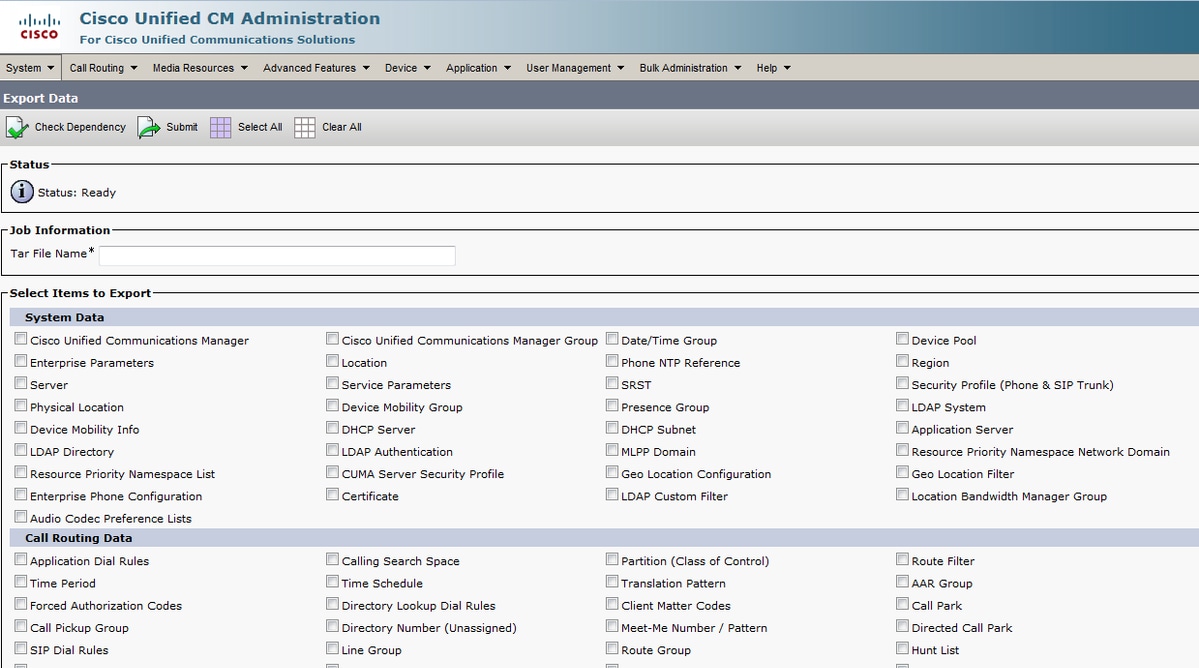
Paso 2. En la sección Información del trabajo, ingrese el nombre del archivo .tar, sin la extensión, en el campo Nombre del archivo Tar. BPS utiliza este nombre de archivo para exportar los detalles de la configuración.
Todos los archivos que se exportan al mismo tiempo se agrupan (.tar) y se pueden descargar del servidor.
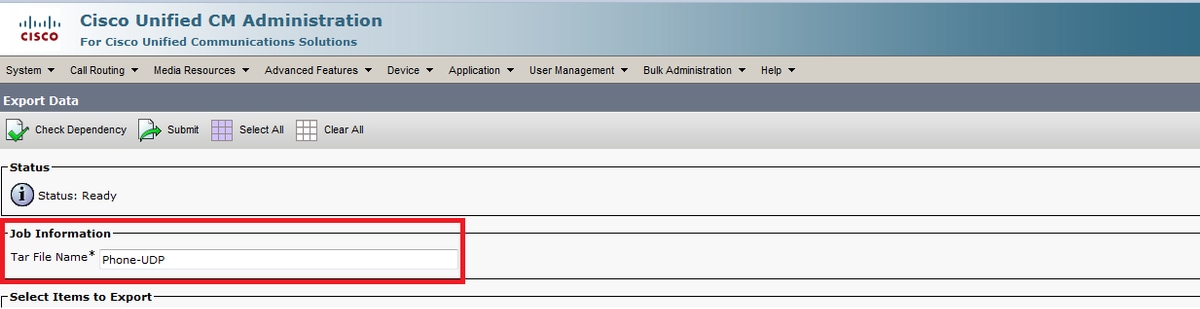
Paso 3. En la sección Select items to Export (Seleccionar elementos para exportar), active las casillas de verificación correspondientes en System Data (Datos del sistema) de estas opciones:
Los perfiles de teléfono y dispositivo se utilizan como ejemplo en este documento. Puede elegir cualquier opción en función del requisito.

Paso 4. Puede utilizar el botón Seleccionar todo para marcar todas las casillas de verificación a la vez y el botón Borrar todo para borrar todas las casillas de verificación.
Paso 5. En el campo Descripción del trabajo, introduzca la descripción que desea proporcionar para el trabajo. Exportar configuración es la descripción predeterminada.

Paso 6. Puede optar por ejecutar el trabajo inmediatamente o más tarde y seleccionar el botón de opción correspondiente.

Paso 7. Para verificar la interdependencia de las tablas para asegurarse de que los registros relacionados también se exportan, haga clic en Verificar dependencia.
Nota: Puede anular la selección de cualquiera de las casillas de verificación después de marcar la dependencia. También tiene la opción de omitir la Verificación de la Dependencia.
Comprobar dependencia selecciona elementos dependientes hasta un nivel de dependencia. Por ejemplo, si un elemento depende de CSS, sólo se selecciona CSS y no se seleccionan los elementos de los que depende CSS.
Paso 8. Para crear un trabajo para crear los datos seleccionados, haga clic en Enviar.
Un mensaje en la sección Estado le permite saber que el trabajo se ha enviado correctamente.

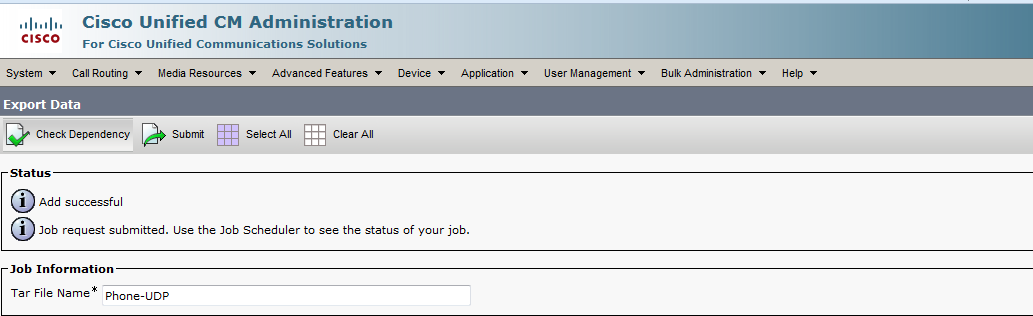
Paso 9. Utilice la opción Programador de tareas del menú principal Administración masiva para programar o activar este trabajo.
Elija Bulk Administration > Job Scheduler > Haga clic en Find y busque la última ID del trabajo.

Dado que selecciona la opción ejecutar inmediatamente, el trabajo se completa automáticamente. Si marca la opción ejecutar más tarde, deberá seleccionar la ID de trabajo y activarla manualmente para procesarla.
Editar el archivo .tar
El archivo .tar incluye una lista de archivos CSV y un archivo de encabezado. El archivo de encabezado se puede utilizar para hacer referencia a los detalles del servidor desde el que se llevó a cabo la exportación y al momento en que se llevó a cabo. El archivo de encabezado también tiene detalles de los archivos del paquete.
Si desea realizar cambios en la configuración después de haber exportado los datos requeridos, puede hacerlo editando el archivo .tar exportado con este procedimiento:
Paso 10. Ahora seleccione Administración masiva > Cargar/Descargar archivos
En la ventana Upload/Download (Cargar/Descargar), seleccione el archivo .tar y haga clic en Download Selected (Descargar seleccionados).
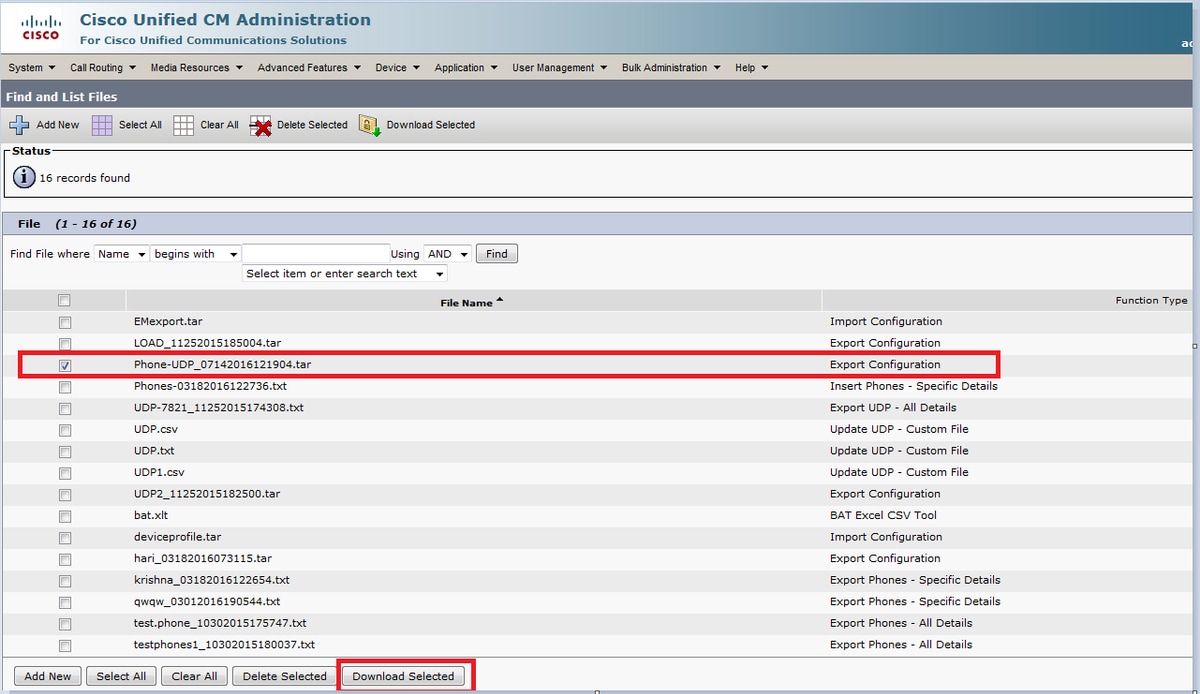
Paso 11. Deslice el archivo .tar a alguna ubicación de su equipo con el comando tar -xvf.
El archivo .csv se extrae en la ubicación especificada.
Nota: Es posible que el comando tar -xvf no funcione en un servidor Windows, las operaciones TAR y UNTAR son posibles en Windows con 7-Zip, que es un software libre disponible en la World Wide Web (WWW).
El nombre del archivo .csv es siempre el mismo que el nombre del elemento. Utilice MS Excel para editar el archivo .csv y guardar los cambios. También puede editar el archivo .csv con Notepad/WordPad, pero Cisco recomienda utilizar MS Excel para editar el archivo .csv.
Si decide utilizar el bloc de notas o WordPad para la edición, asegúrese de agregar una coma para cada entrada nueva en el formato de archivo.
Mantener siempre el mismo nombre de archivo y formato de archivo para el archivo .csv. Si agrega un nuevo archivo al paquete .tar, asegúrese de que el archivo tenga el mismo nombre y formato de archivo que si se exporta desde CUCM. Además, asegúrese de que el nuevo nombre de archivo se agrega al archivo Header.

Esta es la configuración original de todos los teléfonos en mi administrador de llamadas de laboratorio. Se han realizado cambios en el campo de descripción del teléfono de 2 teléfonos.

El campo de descripción se ha cambiado aquí:
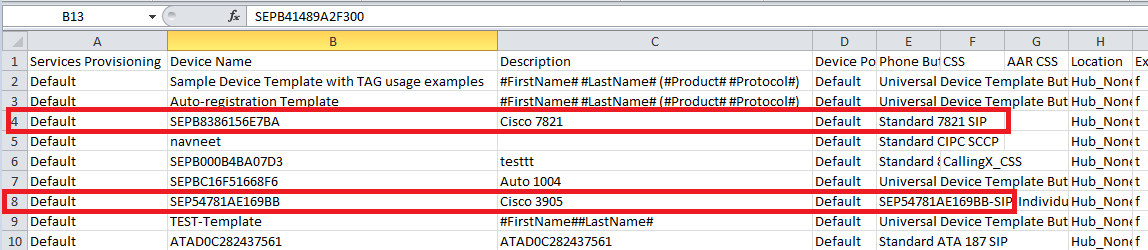
Nota: La herramienta Importar/Exportar no admite la actualización de los atributos de contraseña y pin. Se exportan en formato cifrado en el archivo exportado y, por lo tanto, no se puede cambiar a texto sin formato. Las entidades que tienen credenciales son: Perfil de teléfono común, Rango de SIP, Usuario de aplicación, Autenticación LDAP, Directorio LDAP, Cisco Attendant Console y Usuario final. Tenga en cuenta que no debe modificar los campos User ID (ID de usuario), User Packet (Secuencia de usuario), Password (Contraseña) y Pin en enduser.csv en el archivo exportado.
Paso 12. Una vez que haya realizado los cambios, Vuelva a enviar los archivos con el comando tar -cvf mientras se asegura de que el nuevo .tar archivo se guarde en la ubicación común predeterminada.
Nota: Es posible que el comando tar -cvf no funcione en un servidor Windows, las operaciones TAR y UNTAR son posibles en Windows con 7-Zip, que es un freeware disponible en el WWW.
Los archivos .tar deben mantener la estructura de directorio original cuando se vuelve a crear el enlace de los archivos, porque BPS busca archivos .tar sólo en la ubicación predeterminada (incluya el archivo de encabezado, phone.csv y archivo deviceprofile.csv en el archivo .tar).
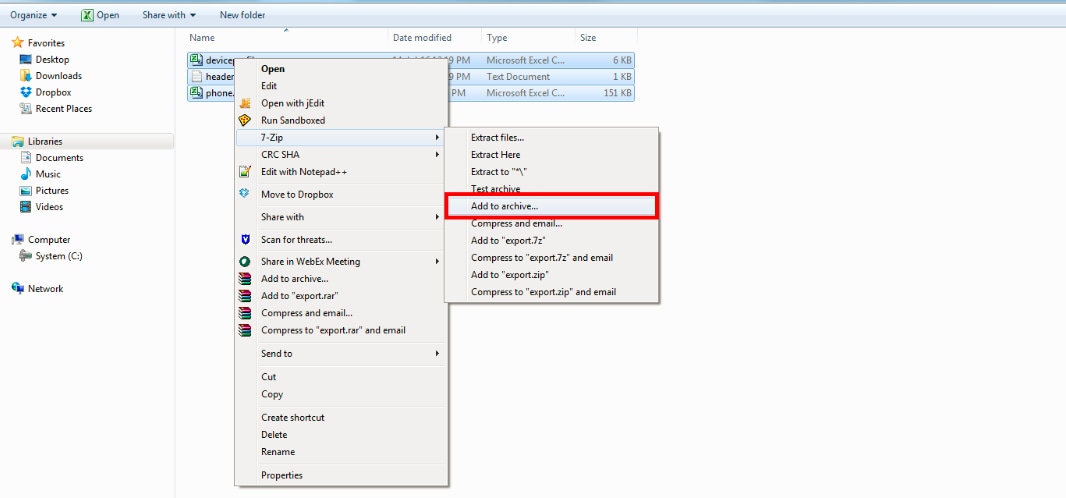
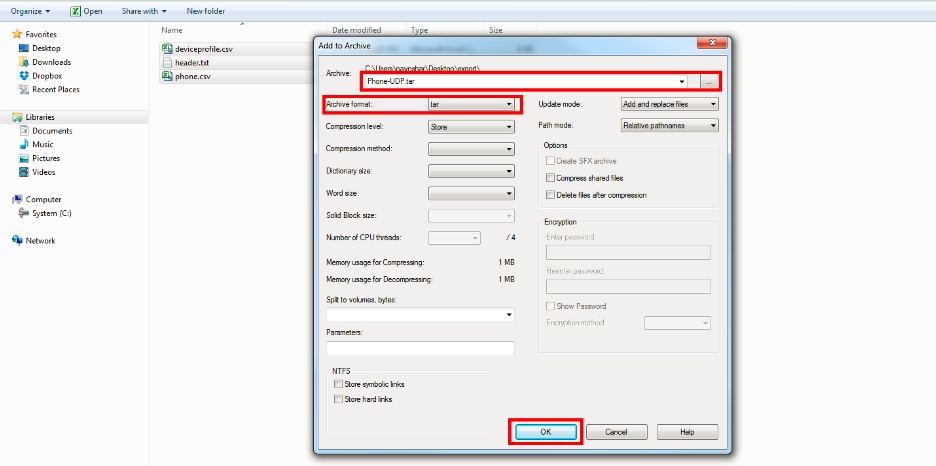
Importar configuración
Utilice este procedimiento para cargar un archivo en el servidor CUCM:
Paso 13. SelectBulk Administration > Upload/Download Files. Se muestra la ventana Buscar y mostrar archivos.
Haga clic en Agregar nuevo. Se muestra la ventana File Upload Configuration . En el cuadro de texto Archivo, introduzca la ruta de acceso completa del archivo que desea cargar o haga clic en Examinar y busque el archivo.
En el cuadro de lista desplegable Seleccionar destino, seleccione el destino para el que desea utilizar el archivo.
En el cuadro de lista desplegable Tipo de transacción, seleccione el tipo de transacción que define el archivo.
Si desea sobrescribir un archivo que ya existe con el mismo nombre, active la casilla de verificación Sobrescribir archivo si existe.
Click Save. El estado muestra que la carga se ha realizado correctamente.
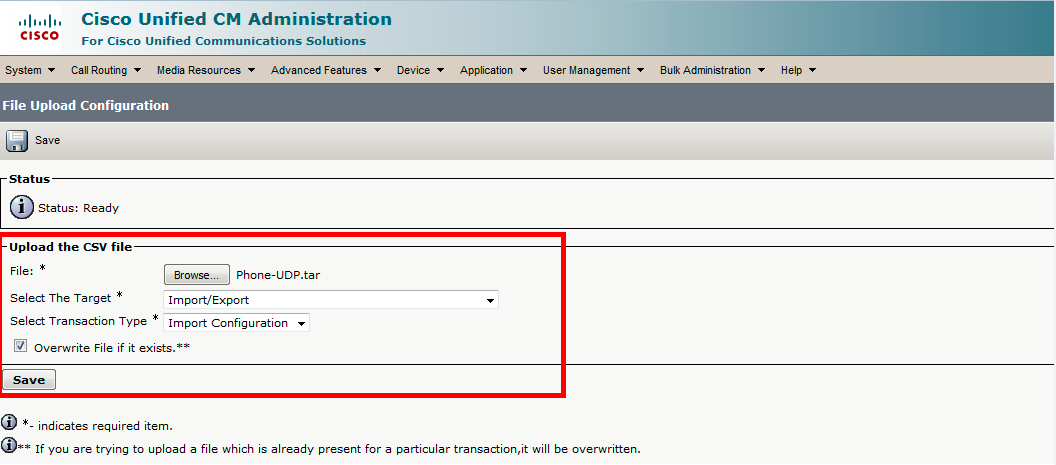
Importar elemento de validación de archivo
La página Validar Archivo de Importación en BAT valida estos elementos en el archivo import.tar:
El archivo .tar incluye un archivo de encabezado.
Todos los archivos enumerados en el archivo de encabezado están presentes en el archivo .tar.
Todos los archivos del archivo .tar se enumeran en el archivo de encabezado.
Los nombres de archivo son correctos (según la convención Importar/Exportar).
El formato de archivo para los archivos CSV en el archivo .tar es correcto.
Ahora seleccione Bulk Administration > Import/Export > Validate Import File.
Nota: Esta función no incluye la validación del nivel de campo para caracteres válidos, longitud de cadena, etc.
En este ejemplo, se realizan cambios en la configuración que ya existía, por lo que se eligió la opción Validar importación del archivo.
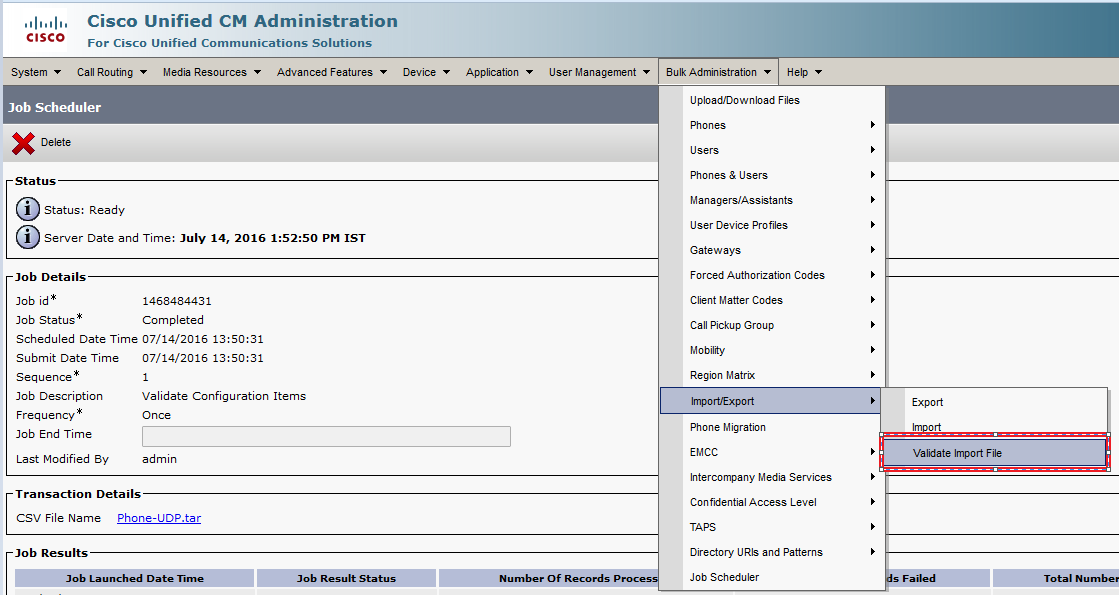
Seleccione el nombre del archivo Tar y pulse Enviar.
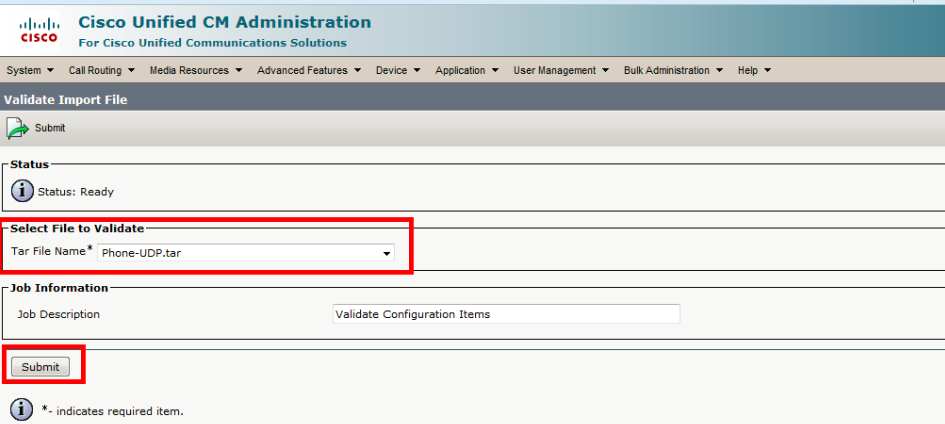
Para ver si el trabajo se ha completado correctamente o no, navegue hasta Administración masiva > Programador de trabajos > Haga clic en el programador de tareas más reciente con la descripción del trabajo como Validar elementos de configuración.
Asegúrese de que el estado del resultado del trabajo se muestra como correcto, si no es así, significa que el trabajo no se ha completado correctamente (en el escenario de error verá el estado del resultado del trabajo como error).
Si se ha producido algún problema en el momento de la validación, estos se enumeran en los archivos de registro.
Importar configuración al servidor
En caso de que desee utilizar la opción de importación, siga este procedimiento:
Seleccione Bulk Administration > Import/Export > Import
Nota: Sólo puede actualizar los parámetros de empresa o servicio existentes con el uso de la importación o exportación. Si faltan algunos de los parámetros en la base de datos, al importar el parámetro, se produce un error.
Puede utilizar el Reemplazar la configuración existente opción para que BPS actualice un elemento si ya existe en el servidor o inserte el elemento si no existe. Al importar teléfonos o perfiles de dispositivo de usuario con la opción de anulación, los servicios de teléfono IP no se actualizan, sino que solo se añaden al conjunto de entidades existente.
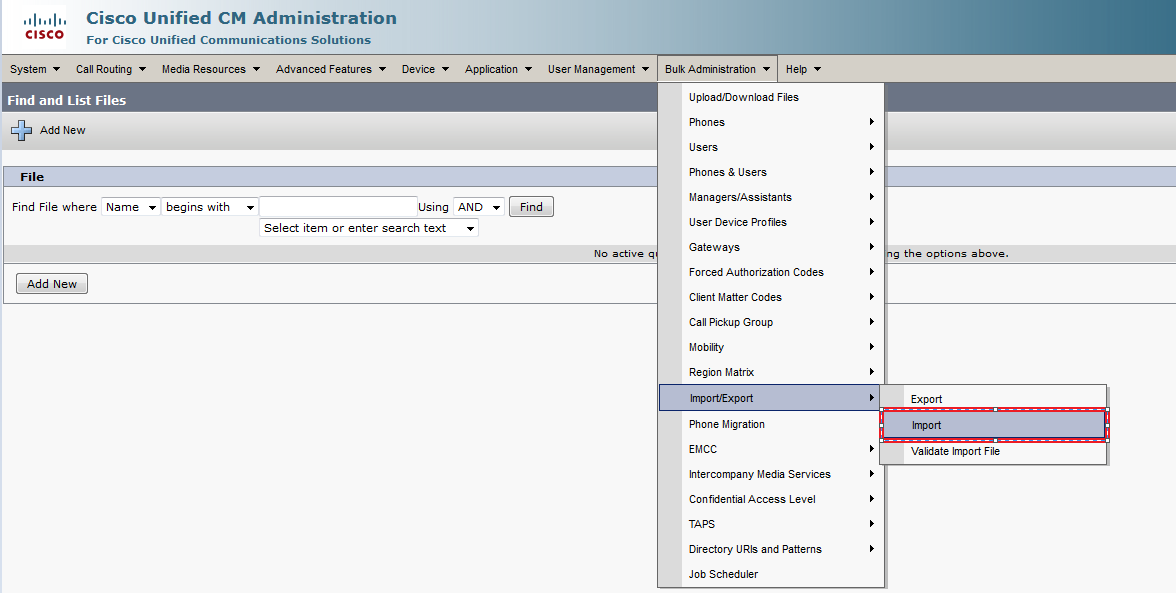
Seleccione el nombre de archivo:
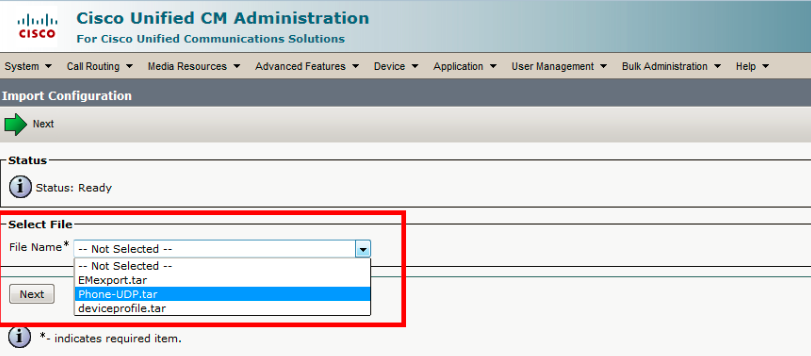
Seleccione los datos del dispositivo en consecuencia y haga clic en el botón de opción Ejecutar inmediatamente y envíe el trabajo.
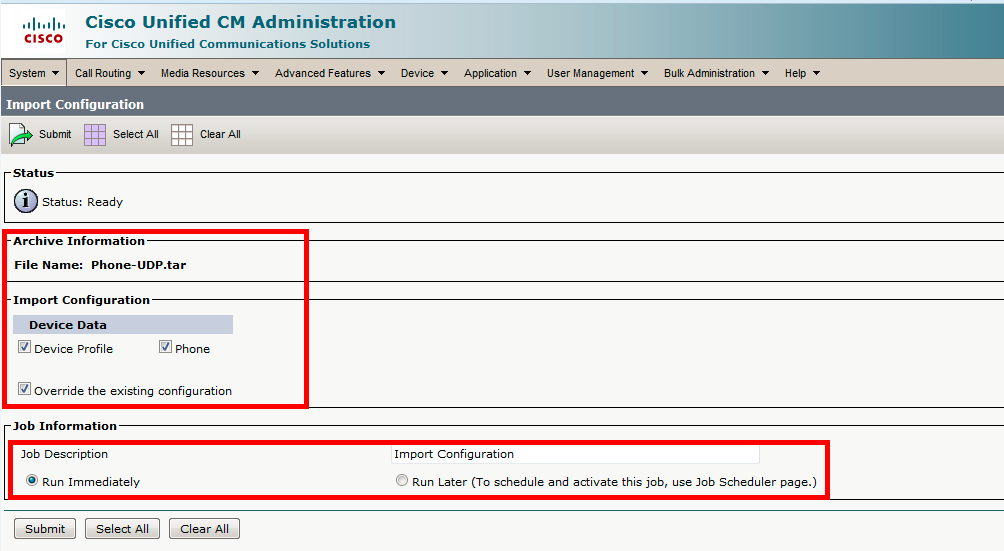
Para ver si el trabajo se ha completado correctamente o no, navegue hasta Administración masiva > Programador de trabajos > Haga clic en el último planificador de trabajos con la descripción del trabajo como Configuración de importación.
Verificación
Actualmente, no hay un procedimiento de verificación disponible para esta configuración.
Troubleshoot
En esta sección se brinda información que puede utilizar para resolver problemas en su configuración.
Navegue hasta Planificador de tareas y haga clic en la ID de trabajo correspondiente y verifique los archivos de registro en la sección Resultados del trabajo y vea la descripción del error y realice las modificaciones correspondientes. Además, puede recopilar los registros de servicio de aprovisionamiento masivo de RTMT y comprobar los errores.
Con la colaboración de ingenieros de Cisco
- Navneet SharmaCisco TAC Engineer
Contacte a Cisco
- Abrir un caso de soporte

- (Requiere un Cisco Service Contract)
 Comentarios
Comentarios